您好,登錄后才能下訂單哦!
您好,登錄后才能下訂單哦!
這篇文章將為大家詳細講解有關cad命令欄如何固定在下方,小編覺得挺實用的,因此分享給大家做個參考,希望大家閱讀完這篇文章后可以有所收獲。
cad命令欄固定在下方的方法:首先在菜單中選擇“工作空間設置”;然后在彈出窗口中選擇“CAD經典”,并在右側列表中選中選項板展開;接著選中“命令”,并在參數設置里將允許固定設置為“是”,方向設置為“底部”;最后點擊應用即可。
CAD高版本加入了各種工作空間,使用時間長了,或者安裝其他軟件的時候,莫名其妙會導致各種錯亂。
命令行,在經典模式里面一般習慣固定在屏幕下方,但是莫名其妙會漂浮起來,而且無法拖回原位,這里介紹復位方法。
方法
找到右下角的小齒輪,點擊后出現工作空間的菜單,在菜單中選擇——“工作空間設置”,點擊后彈出窗口。

在彈出窗口中選擇CAD經典,然后在右側列表中選中選項板展開。
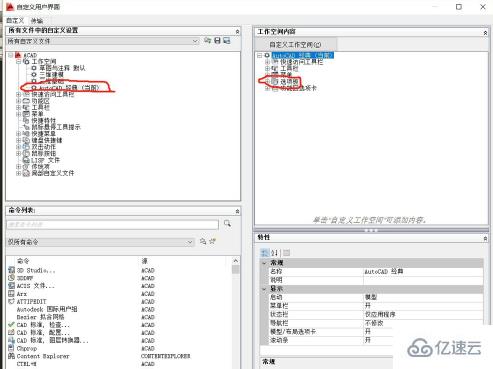
展開選項板后,選中命令,在右下方的參數設置里,將允許固定設置為——“是”,方向設置為底部,然后點擊應用后,關閉窗口。
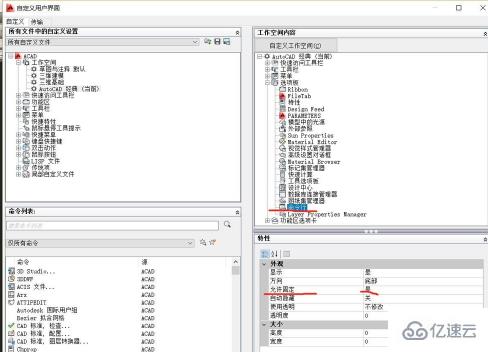
點擊懸浮的命令行,拖到下方會發現如其他菜單一樣會有虛框出現,松開鼠標會發現命令行又重新固定到底部咯。
注意事項
常用CAD有自己的習慣模式,如果切換工作空間,很有可能導致自己辛苦布置的操作界面亂成一團。
因此最好在設置好界面后,保存一下,操作位置如上哦,可以自行研究。
關于cad命令欄如何固定在下方就分享到這里了,希望以上內容可以對大家有一定的幫助,可以學到更多知識。如果覺得文章不錯,可以把它分享出去讓更多的人看到。
免責聲明:本站發布的內容(圖片、視頻和文字)以原創、轉載和分享為主,文章觀點不代表本網站立場,如果涉及侵權請聯系站長郵箱:is@yisu.com進行舉報,并提供相關證據,一經查實,將立刻刪除涉嫌侵權內容。